Непрерывные переходы (версия Ultimate)
Категория непрерывных переходов состоит из основанных на движении анимированных эффектов, которые размывают границу перехода от одного клипа к другому, создавая эффект невидимого монтажа. Независимо от направления движения — вверх, вниз или в сторону — в результате получается эффект, сходный с размытием. Некоторые переходы включают эффект поворота. Кроме того, можно настраивать расположение, уровень масштабирования, плавность границ и вращение. Например, при масштабировании можно максимально точно совместить область неба на первом клипе с похожим фрагментом неба на втором клипе.
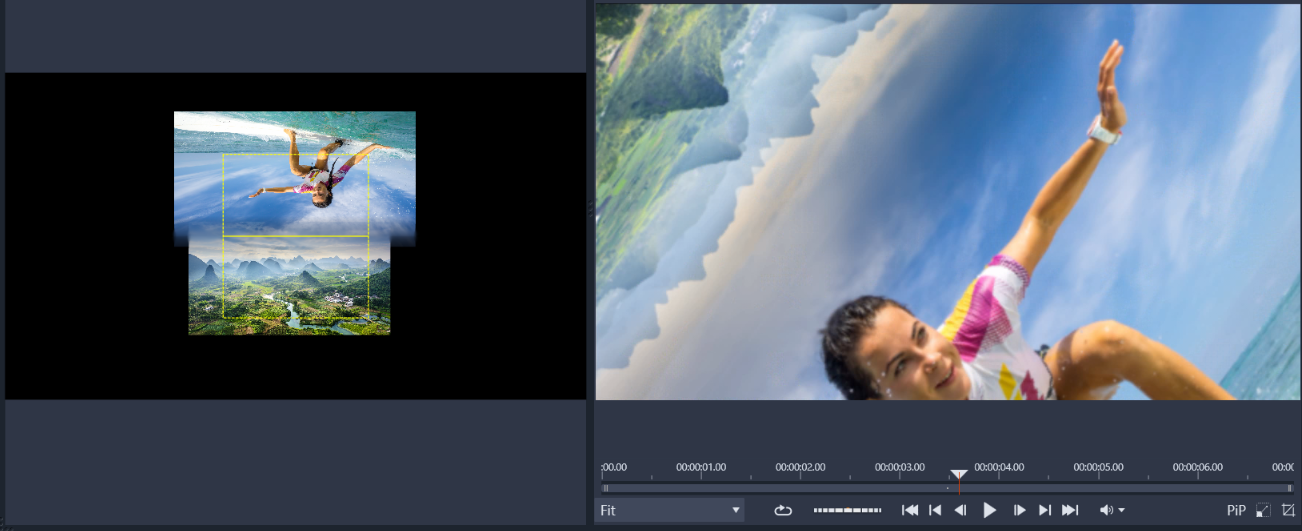
Прямоугольники совмещения для создания непрерывного перехода (слева) позволяют определить область перекрытия и слияния. Результат затем можно оценить в окне превью (справа).
1 На шкале времени выберите точку интеграции непрерывного перехода. Убедитесь в том, что клипы обрезаны по кадрам, в которых присутствует контент, который может быть использован для совмещения переходов.
2 На вкладке Редактировать щелкните полосу навигатора панели библиотеки и выберите Переходы  .
.
 .
.3 Перейдите в категорию Непрерывные переходы и щелкните значок перехода.
Панель просмотра перехода доступна на панели проигрывателя.
4 Перетащите переход на шкалу времени и расположите его между двумя клипами (в начале второго клипа).
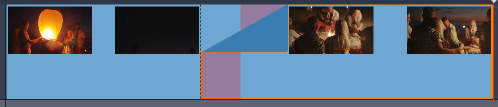
5 Оцените результат в окне превью на панели проигрывателя. Если результат отвечает вашим требованиям, можно оставить все как есть.
6 Для дальнейшего редактирования щелкните переход на шкале времени правой кнопкой мыши и выберите Переход > Редактировать.
Откроется панель редактора, содержащая настройки для непрерывных переходов. Интерактивная область на панели проигрывателя позволяет совмещать клипы.
7 Настройте любой из следующих параметров:
• Длительность: Определяет общую продолжительность перехода.
• Переход тип > Выбор: Переключает пресеты непрерывных переходов.
• Клип A: расположение/Клип В: расположение: Позволяет пользоваться ползунками (вместо интерактивного значка руки) для расположения клипов.
• Клип A: размер/Клип В: размер: Увеличение или уменьшение определенной области клипа посредством изменения размера клипа. Позволяет изолировать совпадающие области в каждом клипе.
• Плавность границ: Позволяет настраивать плавность границ вдоль линии перехода клипов.
• Направление поворота: При работе с пресетами, содержащими вращение, можно выбирать между опциями По часовой стрелке и Против часовой стрелки.
8 Чтобы совместить клипы, в интерактивной области на панели непрерывных переходов расположите указатель над клипом, который необходимо переместить, и при появлении значка руки перетащите клип. Расположите область, в которой будет возникать переход, внутри желтого прямоугольника. Выполните те же самые действия для другого клипа. Убедитесь в том, что клипы перекрываются по линиям переходов двух прямоугольников.

Пресет Поворот + вверх был использован для совмещения областей неба. Клип А расположен внизу . размер изображения был увеличен для идентификации фрагмента неба, совпадающего с клипом Б.
Примечание: Желтые прямоугольники необходимо полностью заполнить каждым клипом. Пустые области приведут к образованию резких линий.
9 На панели проигрывателя щелкните Воспроизведение, чтобы просмотреть переход.
10 При необходимости выполните процесс тонкой настройки элементов управления.